Correction: Erreur BSOD DRIVER IRQL PAS MOINS OU ÉGAUX (kbdclass.sys)
Miscellanea / / August 04, 2021
Annonces
Le «DRIVER IRQL PAS MOINS OU ÉGAL (kbdclass.sys)» est une erreur critique qui passe au coin de la rue et a affecté de nombreux utilisateurs de Windows. Cette erreur résulte de problèmes avec les claviers sans fil (en particulier les claviers sans fil Microsoft) et apparaît généralement en jetant un écran bleu de la mort (BSOD).
Le «DRIVER IRQL NOT LESS OR EQUAL (kbdclass.sys)» se produit généralement lorsque les utilisateurs connectent le Wireless Clavier et appuie sur n'importe quelle touche ou combinaison de touches, leur système invite un BSOD avec ladite erreur un message. Bien que le problème soit inhabituel, il existe également peu de correctifs possibles.

Contenu de la page
-
1 Comment réparer l'erreur «DRIVER IRQL NOT LESS OR EQUAL (kbdclass.sys)»?
- 1.1 CORRECTIF 1: Mettre à jour le pilote:
- 1.2 CORRECTIF 2: pilote de clavier de restauration:
- 1.3 CORRECTIF 3: Réinstallez les contrôleurs USB:
- 1.4 CORRECTIF 4: Désinstallez les logiciels de sécurité tiers (le cas échéant):
- 1.5 CORRECTIF 5: Effectuer la restauration du système:
Comment réparer l'erreur «DRIVER IRQL NOT LESS OR EQUAL (kbdclass.sys)»?
Avant d'entrer dans la solution, laissez aussi brièvement discuter et comprendre ce qu'est «kbdclass.sys»?
Annonces
kbdclass.sys est un pilote Windows qui signifie Keyboard Class Driver. Il gère toutes les touches (individuellement) ou combinaisons de touches, idéalement tous les paramètres généraux d'un clavier. Ce Kbdclass.sys se trouve dans Windows 8, 8.1 et Windows 10.
Noter: Avant de commencer les étapes, essayez de vous connecter normalement à votre système. Cependant, si ce n'est pas un cas possible, démarrez en mode sans échec, naviguez dans l'écran des options de démarrage avancé et suivez les correctifs de la liste ci-dessous.
CORRECTIF 1: Mettre à jour le pilote:
Un pilote obsolète ou défectueux peut déclencher l'erreur «DRIVER IRQL NOT LESS OR EQUAL (kbdclass.sys)». Ainsi, la première méthode que nous allons essayer de corriger l'erreur via la mise à jour du pilote. Pour ce faire, suivez les étapes ci-dessous:
Les étapes ici vous expliqueront le processus de mise à jour du pilote via le Gestionnaire de périphériques.
- Tout d'abord, appuyez sur WINDOWS + X et sélectionnez l'option Gestionnaire de périphériques dans le menu contextuel.
- Maintenant, dans la fenêtre du Gestionnaire de périphériques, recherchez et développez l'option Claviers.

- Ici, à partir de la liste des pilotes de clavier, clic-droit sur le nom de l'appareil mentionné ici, puis sélectionnez l'option Mettre à jour le pilote dans le sous-menu.
- Maintenant, sur l'écran suivant, cliquez sur la première option, c'est-à-dire, Rechercher automatiquement le logiciel du pilote mis à jour. Votre système identifiera, téléchargera et installera la dernière version du pilote (si disponible). Suivez les instructions à l'écran pour terminer le processus.
CORRECTIF 2: pilote de clavier de restauration:
Lorsque Windows installe automatiquement une mise à jour pour le clavier HID, par défaut, la même mise à jour automatique modifiez le code de classe du clavier et terminez l'utilisateur avec le "DRIVER IRQL NOT LESS OR EQUAL (kbdclass.sys)" Erreur. Ici, la solution est de restaurer le pilote du clavier HID dans la section Périphériques d'interface utilisateur. Pour ce faire, suivez les étapes ci-dessous:
Annonces
- Tout d'abord, appuyez sur WINDOWS + X tout à fait et sélectionnez l'option Gestionnaire de périphériques dans le menu contextuel.
- Maintenant, dans la fenêtre du Gestionnaire de périphériques, recherchez et développez l'option Dispositifs d'interface humaine en double-cliquant dessus.
- Localisez ici le Pilote de clavier HID, clic-droit dessus et sélectionnez l'option Propriétés dans le sous-menu.
- Sur le Fenêtre des propriétés, sélectionnez le Onglet Pilote dans le menu vertical.
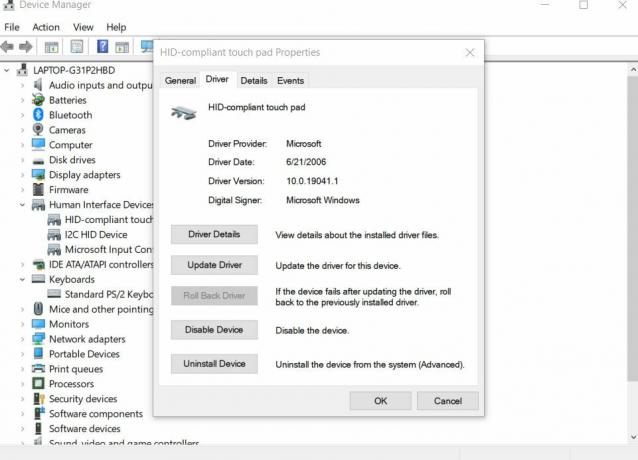
- Dans le même menu, cliquez sur le Roll Back Driver onglet puis cliquez sur D'ACCORD.
Une fois que vous avez terminé, reconnectez votre clavier sans fil et vérifiez s'il fonctionne correctement ou si l'erreur persiste.
CORRECTIF 3: Réinstallez les contrôleurs USB:
Comme beaucoup d'utilisateurs ont souffert, la réinstallation des contrôleurs USB a résolu le problème d'erreur «DRIVER IRQL NOT LESS OR EQUAL (kbdclass.sys)» pour eux. Ainsi, nous vous recommandons d'essayer la même chose et de vérifier si cela fonctionne pour vous. Pour ce faire, suivez les étapes ci-dessous:
Tout d'abord, désinstallez le contrôleur USB en suivant les étapes suivantes:
- presse WINDOWS + X et sélectionnez l'option Gestionnaire de périphériques dans le menu contextuel.
- Maintenant sur le Fenêtre Gestionnaire de périphériques, recherchez et développez l'option Contrôleurs de bus série universels en double-cliquant dessus.

- Ici, faites un clic droit sur l'option Hub USB générique et sélectionnez Désinstaller l'appareil dans le sous-menu.
- Suivez un processus similaire pour l'un des Hubs racine USB entrées dans la même liste également.
- Une fois fait, redémarrez votre système. Votre système d'exploitation réinstallera automatiquement les contrôleurs sur votre ordinateur.
CORRECTIF 4: Désinstallez les logiciels de sécurité tiers (le cas échéant):
L'une des principales causes de l'erreur «PILOTE IRQL PAS MOINS OU ÉGAL (kbdclass.sys)» est le conflit entre le pilote du clavier sans fil et le logiciel antivirus Webroot. Dans cette situation, nous vous recommandons de mettre à jour le logiciel vers la dernière version pour éviter l'erreur. Cependant, si le problème persiste après l'exécution de la dernière version du logiciel Webroot Antivirus, il est conseillé de désinstaller complètement l'application.
Annonces
Parfois, après avoir supprimé le logiciel Webroot Antivirus, de nombreux utilisateurs sont toujours confrontés au même problème d'erreur. Ainsi, il est conseillé d'utiliser un outil de suppression dédié (outil de désinstallation personnalisé pour les programmes AV du fabricant) capable de supprimer tous les fichiers associés à Webroot AV.
CORRECTIF 5: Effectuer la restauration du système:
L'un des correctifs les plus efficaces qui fonctionnera pour vous, si ceux mentionnés ci-dessus ne le sont pas, consiste à effectuer la restauration du système. Le processus restaurera votre système à une date antérieure à laquelle il fonctionnait correctement sans aucune trace de l'erreur «DRIVER IRQL NOT LESS OR EQUAL (kbdclass.sys)».
Ce sont toutes les méthodes éprouvées qui vous aideront à vous débarrasser de l'erreur «DRIVER IRQL NOT LESS OR EQUAL (kbdclass.sys)» avec succès. Une fois que vous avez résolu la même chose, vous pourrez utiliser votre clavier sans fil sans aucun problème rapidement.
Bien que tous les correctifs mentionnés ci-dessus soient fatigués, testés et utiles. Mais si aucun d'entre eux ne fonctionne pour vous, envisagez d'installer la dernière mise à jour de Windows et vérifiez si cela vous aide ou non. Après avoir lu cet article, si vous avez des questions ou des commentaires, veuillez noter le commentaire dans la zone de commentaire ci-dessous.
Publicités Si vous aimez jouer à des jeux vidéo avec des graphismes de haute qualité et avez besoin d'une configuration système plus élevée, vous devez…
Publicités Les utilisateurs du système d'exploitation Microsoft Windows rencontrent souvent plusieurs problèmes ou erreurs qui sont assez courants de nos jours.…
Publicités Le message "LA SANTÉ DE L'ORDINATEUR EST CRITIQUE" ou "WINDOWS, LA SANTÉ EST CRITIQUE" est apparu sur l'écran de votre ordinateur pendant que…



